Hur man låser upp Face ID när man bär en mask på iOS 15.4

Den nyligen släppta iOS 15.4 beta har lagt till en ny funktion utformad för att tillåta användare att använda Face ID även när de bär en mask.

Den nyligen släppta iOS 15.4 beta har lagt till en ny funktion utformad för att tillåta användare att använda Face ID även när de bär en mask.
Apple säger att den här funktionen kan använda unika, individuella funktioner runt varje persons ögon för autentisering. Om du väljer att använda den här funktionen under installationen måste du skanna ditt ansikte igen för FaceID. Face ID kommer då att kunna låsa upp din iPhone även när du bär en mask.
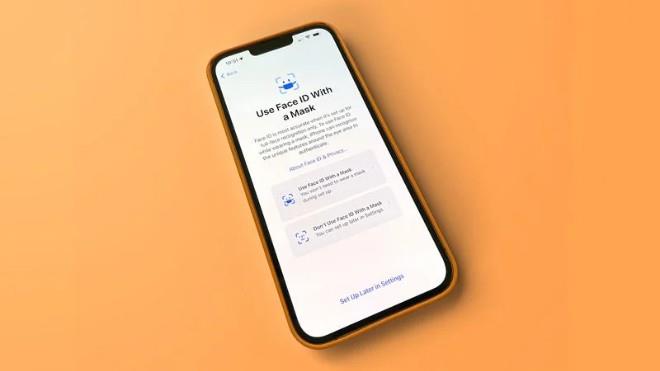
I applikationen Inställningar finns det ytterligare ett alternativ "Använd ansikts-ID med en mask" som du kan slå på eller av när det behövs. Dessutom finns det ett Add Galsses-alternativ för att göra Face ID mer exakt när du bär både glasögon och mask samtidigt.
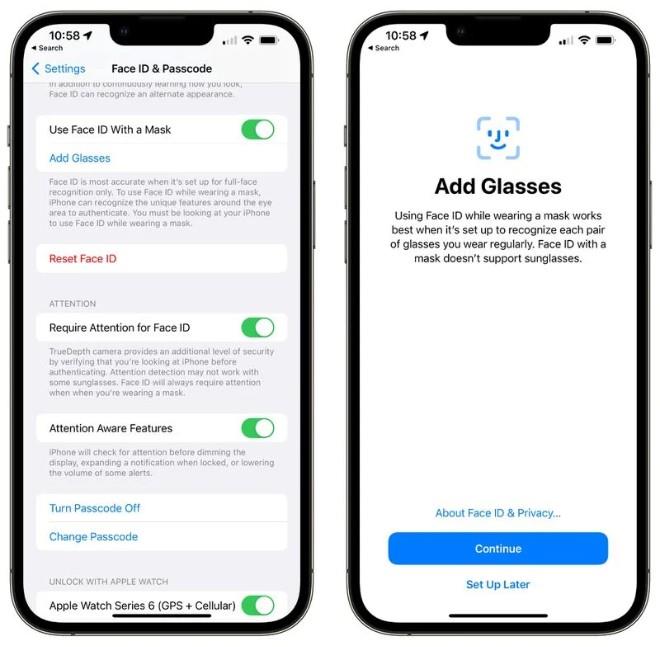
Apple varnar för att Face ID kommer att fungera mest exakt när du ställer in den för att använda hela ansiktet. När du använder Face ID med en mask måste du titta rakt på din iPhone för att låsa upp den och kan inte bära solglasögon.
Enligt Apple stöder Face ID-upplåsningsfunktionen när du bär en mask för närvarande bara iPhone 12 och högre. Andra iPhone-modeller med Face ID som iPhone 11 eller äldre (upp till iPhone X) stöder ännu inte den här funktionen.
Tidigare har Apple även tillåtit användare med Apple Watch att låsa upp iPhone när de bär en mask. Detta är inte nödvändigtvis en användbar funktion eftersom inte alla äger en Apple Watch.
Hur man ställer in Face ID-upplåsning när man bär en mask
Obs : Du behöver inte bära en mask när du ställer in den här funktionen, och endast iPhone 12 och senare kan låsa upp Face ID när du bär en mask. Den här funktionen kan ställas in för både primärt Face ID och sekundärt Face ID.
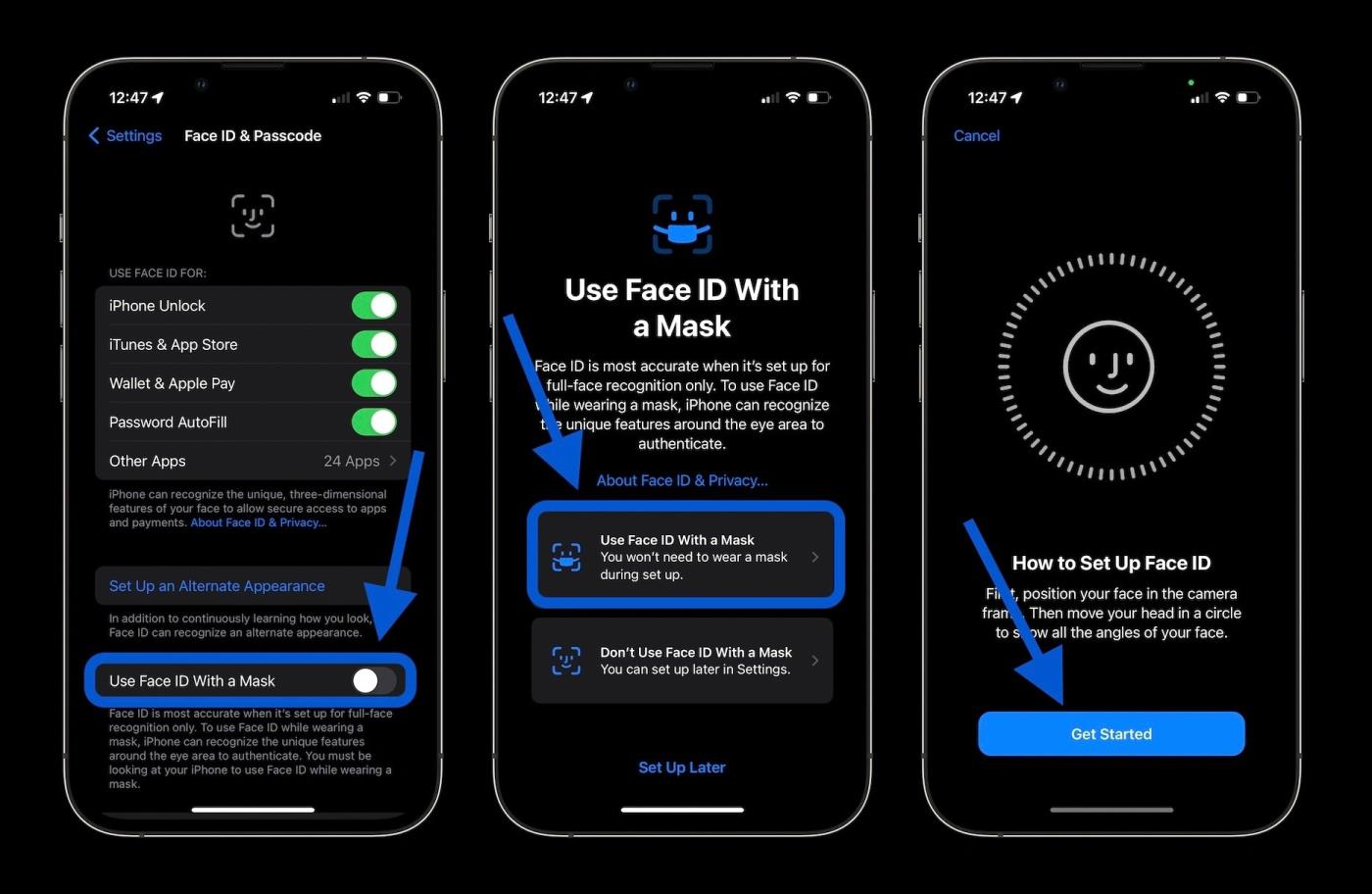
Ställ in Face ID-upplåsning när du bär en mask
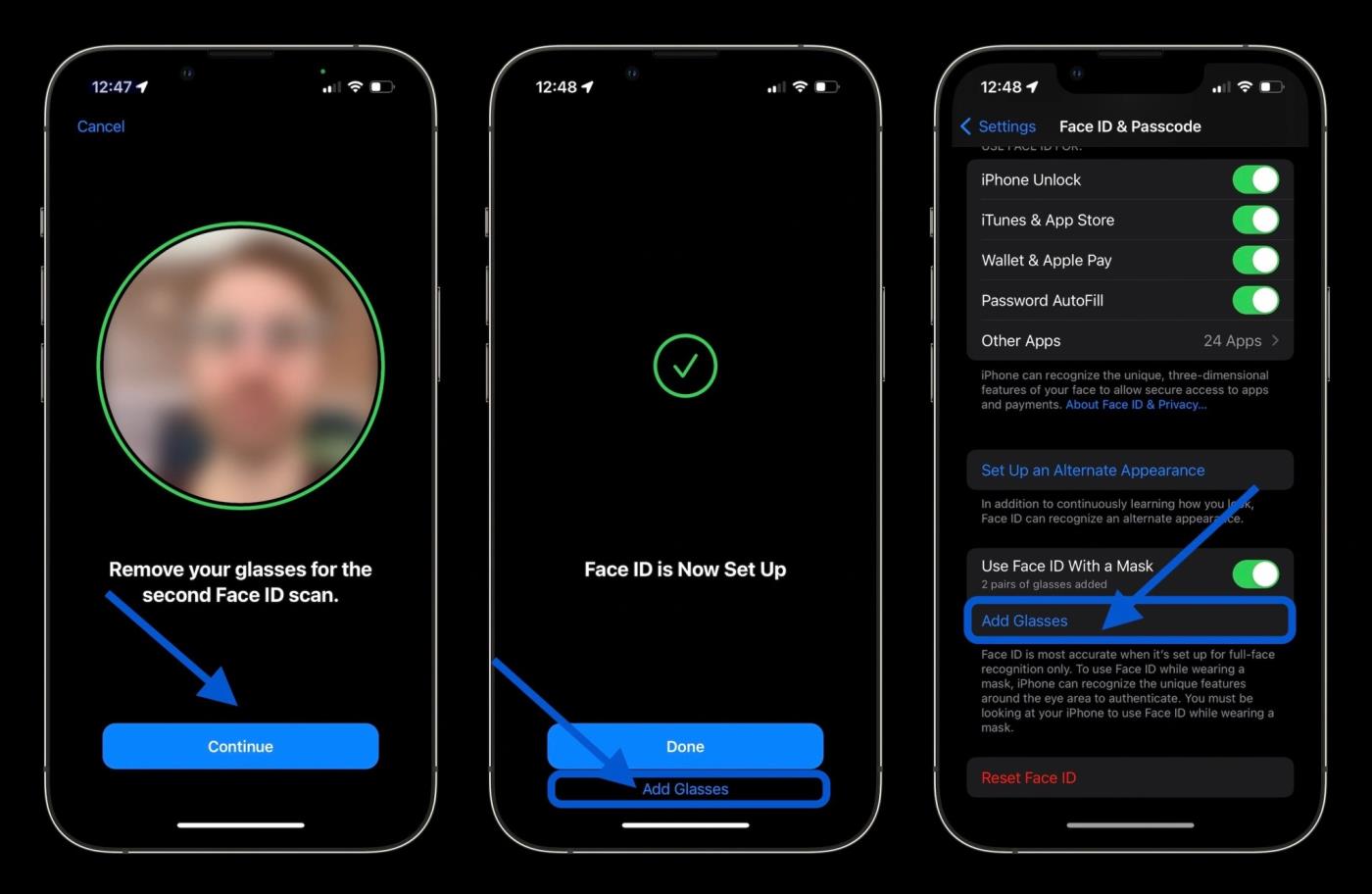
Lägg till glasögon för att säkerställa att funktionen fungerar korrekt i alla fall
I våra tester fungerade Face ID-öppningsfunktionen när man bar mask lika stabilt och snabbt som när man inte bar mask. Jämfört med att låsa upp med Apple Watch är det lite snabbare.
Om du inte använder den kan du även stänga av funktionen för att öppna Face ID med en mask och slå på den igen när det behövs utan att behöva skanna Face ID igen. Du bör också notera att eftersom denna funktion förlitar sig på unika egenskaper runt ögonen, kommer den inte att fungera när du bär solglasögon.
Sound Check är en liten men ganska användbar funktion på iPhone-telefoner.
Foto-appen på iPhone har en minnesfunktion som skapar samlingar av foton och videor med musik som en film.
Apple Music har vuxit sig exceptionellt stor sedan den första gången lanserades 2015. Hittills är det världens näst största betalda musikströmningsplattform efter Spotify. Förutom musikalbum är Apple Music också hem för tusentals musikvideor, radiostationer dygnet runt, alla dagar i veckan, och många andra tjänster.
Om du vill ha bakgrundsmusik i dina videor, eller mer specifikt, spela in låten som spelas som videons bakgrundsmusik, finns det en extremt enkel lösning.
Även om iPhone har en inbyggd Weather-app, ger den ibland inte tillräckligt med detaljerad information. Om du vill lägga till något finns det gott om alternativ i App Store.
Förutom att dela foton från album kan användare lägga till foton i delade album på iPhone. Du kan automatiskt lägga till foton i delade album utan att behöva arbeta från albumet igen.
Det finns två snabbare och enklare sätt att ställa in en nedräkning/timer på din Apple-enhet.
App Store innehåller tusentals fantastiska appar som du inte har provat än. Vanliga söktermer kanske inte är användbara om du vill upptäcka unika appar, och det är inte roligt att ge dig ut på oändlig rullning med slumpmässiga nyckelord.
Blur Video är ett program som suddar scener, eller annat innehåll du vill ha på din telefon, för att hjälpa oss att få den bild vi gillar.
Den här artikeln kommer att guida dig hur du installerar Google Chrome som standardwebbläsare på iOS 14.









